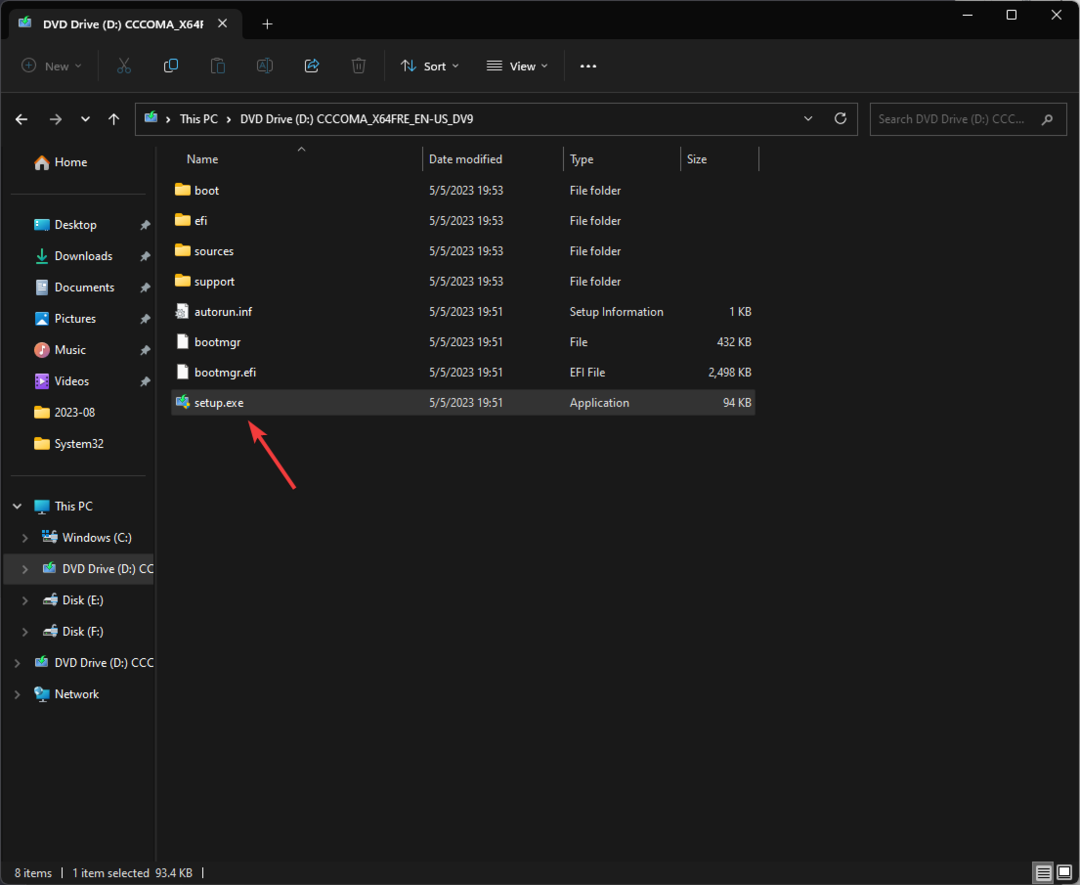Diese Software hält Ihre Treiber am Laufen und schützt Sie so vor gängigen Computerfehlern und Hardwarefehlern. Überprüfen Sie jetzt alle Ihre Treiber in 3 einfachen Schritten:
- DriverFix herunterladen (verifizierte Download-Datei).
- Klicken Scan starten um alle problematischen Treiber zu finden.
- Klicken Treiber aktualisieren um neue Versionen zu erhalten und Systemstörungen zu vermeiden.
- DriverFix wurde heruntergeladen von 0 Leser in diesem Monat.
Tom Clancy ist die Division ist ein großartiges Online-Third-Person-Shooter-Spiel, das den Spielern eine sehr wichtige Mission gibt: Wiederherstellung der Ordnung durch Untersuchung der Quelle eines Virus.
Das Spiel hat eine große Fangemeinde, aber auch mehr als 6 Monate nach seiner Veröffentlichung stoßen Spieler immer noch auf Verbindungsprobleme. Wenn solche Fehler auftreten, können Sie die unten aufgeführten Lösungen verwenden, um diese Probleme zu beheben.
So beheben Sie Konnektivitätsfehler in Tom Clancy’s The Division auf dem PC
1. Überprüfen Sie Ihre Firewall
Wenn Sie keine Verbindung herstellen können Tom Clancy ist die Division Server, Ihre Firewall könnte der Schuldige sein. Beginnen Sie mit der Aktualisierung der auf Ihrem Computer installierten Antiviren- oder Firewall-Software. Wenn Sie das verwenden Windows-Firewall, Sie müssen die neueste Version installieren Windows-Updates.
Konfigurieren Sie dann die Firewall so, dass der Zugriff auf die spezifischen Tom Clancy ist die Division Anwendung. Öffnen Sie die Ausnahmeliste und fügen Sie das Spiel als Ausnahme hinzu.
2. Leiten Sie Ihre Ports weiter
Wenn die erste Lösung das Problem nicht behebt, müssen Sie die unten aufgeführten Ports an die Ihres Computers weiterleiten IP Adresse für die bestmögliche Verbindung:
Uplay PC:
TCP: 80, 443, 14000, 14008, 14020, 14021, 14022, 14023 und 14024.
Spielports:
UDP: 33000 bis 33499
TCP: 27015, 51000, 55000 bis 55999, 56000 bis 56999
3. Hintergrund-Apps deaktivieren
Das Ausführen von zu vielen Hintergrund-Apps kann auch Verbindungsprobleme verursachen. Schließen Sie alle laufenden Hintergrund-Apps, bevor Sie Tom Clancy’s The Division starten. So geht's:
- Geben Sie MSCONFIG in das Suchfeld ein und drücken Sie die Eingabetaste.
- Wechseln Sie im Systemkonfigurationsprogramm zur Registerkarte Allgemein.
- Klicken Sie auf die Registerkarte Start > klicken Sie auf die Schaltfläche Alle deaktivieren.
- Klicken Sie auf OK und starten Sie Ihren Computer neu.
4. Bereinigen oder setzen Sie die Hosts-Datei zurück
Die Hosts-Datei wird von Windows verwendet, um Hostnamen IP-Adressen zuzuordnen. Es spielt eine wesentliche Rolle bei der Adressierung von Netzwerkknoten in einem Computernetzwerk. Weitere Informationen zum Bereinigen oder Zurücksetzen der Hosts-Datei finden Sie unter Support-Seite von Microsoft.
Behebung von Verbindungsproblemen mit Tom Clancy’s The Division auf Xbox One
1. Aktualisieren Sie Ihre Internetverbindung
- Schalten Sie Ihre Xbox One und Ihr Modem/Router aus und warten Sie 30 Sekunden
- Schalten Sie Ihr Modem/Router vollständig ein und warten Sie, bis die Verbindung wiederhergestellt ist
- Schalten Sie Ihre Xbox One ein und stellen Sie eine Verbindung zum Internet her.
2. Port-Weiterleitung
Wenn die Verbindungsprobleme weiterhin bestehen, a still Firewall könnte Ihre Verbindung stören. In diesem Fall müssen Sie die folgenden Netzwerkports in Ihrem Router von Ihrem PC aus konfigurieren:
Spielports:
TCP 80, 443, 27015, 51000, 55000 bis 55999, 56000 bis 56999
UDP 33000 bis 33499
Xbox Live-Ports
TCP: 53, 80, 3074
UDP: 53, 88, 500, 3074, 3544, 4500
3. Platzieren Sie Ihre Xbox One in der DMZ des Routers
Das Platzieren Ihrer Xbox One in der DMZ des Routers stellt sicher, dass das Spiel problemlos eine Verbindung herstellen kann. Die unten aufgeführten Schritte können für verschiedene Routertypen geringfügig abweichen.
- Öffnen Sie einen Webbrowser
- Geben Sie die Adresse Ihrer Router-Einstellungsseite in die Suchleiste des Browsers ein > geben Sie Ihren Benutzernamen und Ihr Passwort ein
- Gehen Sie zu Erweiterte Einstellungen > wählen Sie Standard-DMZ-Server > geben Sie die IP-Adresse Ihrer Xbox One-Konsole ein.
VERWANDTE GESCHICHTEN, DIE SIE SICH ANSEHEN MÜSSEN:
- Tom Clancys The Division Update 1.5 verursacht eine Menge Probleme
- So legen Sie Screenshots von Xbox One-Spielen als Hintergrundbilder fest
- Fix: Langsame Downloads von Xbox One-Spielen
- Fix: Bildrate sinkt in Xbox One-Abwärtskompatibilitätsspielen